Вашият VPN може да стои зад вашата грешка при свързване с Discord
- Ако имате проблеми като възникна неизвестна грешка в Discord, има няколко неща, които можете да направите, за да отстраните проблема.
- Първото нещо, което трябва да направите, когато получите тази грешка, е да проверите дали има налични актуализации за Discord.
- Също така, винаги се уверявайте, че имате силна интернет връзка, тъй като приложението изисква честотна лента.
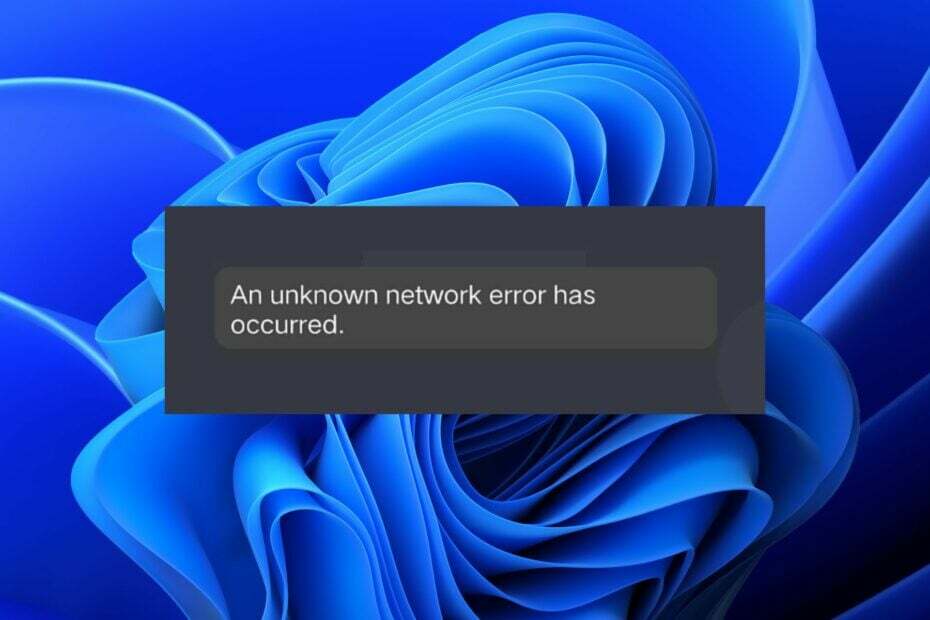
Discord е безопасно място за геймърите да се събират, да споделят съдържание и да играят игри заедно. За съжаление, този софтуер не е напълно безупречен и понякога възникват грешки, които могат да причинят проблеми за вашия акаунт.
Когато се опитате да влезете в Discord, може да ви даде съобщение, което казва Възникна неизвестна грешка. Съобщението се показва, когато нещо се обърка с вашия акаунт или мрежова връзка.
Ако проблемът е a лоша мрежова заявка, можете лесно да разрешите проблема с препоръчаните корекции в нашата подробна статия.
Какво е значението на възникнала неизвестна грешка в Discord?
Възникна неизвестна грешка в Discord обикновено се появява, когато се опитате да отворите приложението или играта. Може да възникне и когато се опитате да отворите конкретна функция на приложението или играта.
Как тестваме, преглеждаме и оценяваме?
През последните 6 месеца работихме върху изграждането на нова система за преглед на начина, по който създаваме съдържание. Използвайки го, ние впоследствие преработихме повечето от нашите статии, за да предоставим действителна практическа експертиза по ръководствата, които направихме.
За повече подробности можете да прочетете как тестваме, преглеждаме и оценяваме в WindowsReport.
Ако получавате това съобщение, може да има няколко причини зад него:
- Остаряло приложение – Софтуерът има тенденция да остарява с времето, тъй като новите версии на приложенията заменят по-старите. Това означава, че понякога най-новата версия на приложение може да не работи правилно, защото няма необходимите хардуерни спецификации, за да работи достатъчно гладко.
- Проблем със сървъра – Това е най-честата причина за тази грешка. Ако на Discord е възникнала вътрешна сървърна грешка, това може да причини този проблем. Възможно е нещо да се е объркало със сървъра или че има твърде много потребители, които се опитват да получат достъп до него едновременно.
- Кеширани файлове – Понякога този проблем възниква поради повреден кеш файл на вашия компютър. Това може да се поправи чрез рестартиране на вашия компютър или повторно инсталиране на Discord на вашето устройство. Това също често е причината Грешка в Discord 1105.
- Лоша интернет връзка – Discord трябва да се свърже с интернет, за да използва неговите функции. Може да получите съобщение за мрежова грешка или в момента не сте влезли. Уверете се, че сте свързали устройството си с добра интернет връзка и че няма проблеми и с мрежовия доставчик.
Сега, след като сте наясно с причините, по-долу са някои решения, които да ви измъкнат от тази ситуация.
Как да коригирате неизвестна мрежова грешка, възникнала в Discord?
1. Актуализирайте приложението Discord
Проверете настройките на вашето устройство, за да се уверите, че имате инсталирана най-новата версия на приложението. Остаряло приложение може да създаде проблеми с някои функции.
Винаги трябва да се уверявате, че имате най-новата версия на всяко приложение, тъй като то може да съдържа корекции на грешки или проблеми, като например неизвестна мрежова грешка, възникнала в Discord.
2. Проверете вашата интернет връзка
Ако имате проблеми при свързването с други хора в Discord поради тази грешка, започнете, като се уверите, че вашата Wi-Fi връзка не е прекъсната или повредена по никакъв начин. Трябва да свържете устройството си към друга Wi-Fi мрежа и да видите дали работи правилно.
Освен това опитайте да се свържете с Ethernet кабел вместо безжична връзка, тъй като тя предлага по-стабилна връзка. Също така би ви било добре да тествайте скоростта на интернет за да се уверите, че е достатъчно бърз за Discord.
3. Проверете състоянието на сървъра
Ако се сблъскате с неизвестна грешка в Discord, има вероятност това да е проблем с техните сървъри или мрежа.
За да проверите дали това е вярно или не, посетете Страница за състояние на Discord и вижте дали някой от вашите сървъри е посочен като в режим на поддръжка или не работи за всички. В повечето случаи, ако един сървър не работи за всички, всички сървъри също са засегнати от този проблем.
- Временна мрежова грешка на Discord: Как да я поправите
- Контролерът работи само в Steam? Ето какво да направите
4. Изчистете кеша и бисквитките
- Удари Windows + Р ключове за отваряне на Бягай команда.
- Тип %appdata% и натиснете Въведете.
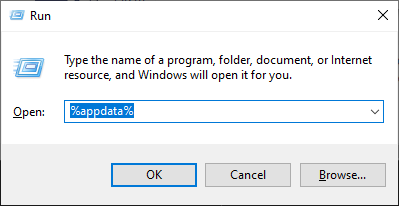
- Отвори Раздор папка и Изтрий кеш памет.

5. Деактивирайте VPN
- Удари Windows ключ и щракнете върху Настройки.

- Кликнете върху Мрежа и интернет.

- Намерете своя VPN клиент под VPN връзки и щракнете върху Прекъснете връзката.
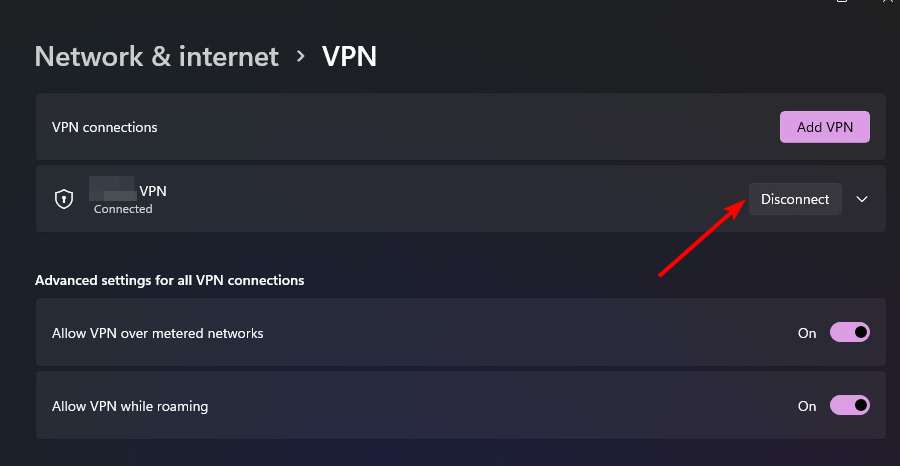
Кои са най-често срещаните грешки в Discord?
Грешките в Discord са често срещани, тъй като милиони хора по света са изтеглили приложението. Важно е обаче да знаете как да ги коригирате, за да можете да продължите да използвате Discord без никакви проблеми.
Ето някои от най-честите грешки, които може да срещнете, докато използвате Discord:
- Грешка при настройка на Discord – Ако имате компютър с Windows, първата стъпка към настройката на Discord вероятно е да изтеглите инсталатора. Това ще ви даде достъп до настолното приложение и поддръжката на браузъра. За съжаление понякога това може да изведе съобщение за грешка, което изглежда така: Неуспешно извличане на инсталационната програма.
- Няма грешка в маршрута – Тази грешка означава, че няма начин Discord да достигне до сървърите, които изпълняват приложението Discord. Това може да се случи, ако вашият интернет доставчик или мрежов доставчик имат проблеми.
- Статичен шум на Discord – Статичният шум на Discord е проблем, който може да възникне на всеки сървър. Това е звук от бял шум, който се възпроизвежда, когато предавате поточно и може да бъде причинен от неправилни настройки на аудио изхода или остарели аудио драйвери.
- Изпращането на съобщения в този канал е деактивирана грешка – Тази грешка се появява, когато се опитате да изпратите съобщение в Discord. Сървърите може да не работят, така че се уверете, че сте проверили състоянието, преди да отстраните проблема.
И това е. Това са само някои от най-надеждните начини за коригиране на неизвестна грешка, възникнала в Discord.
Оставете ни коментар по-долу за допълнителни мисли по тази тема.


![Discord се заби при проверка за актуализации [Решено]](/f/32f324c96843bac3199700962ece5031.png?width=300&height=460)